Sellised funktsioonid nagu USB 2.0 ja 3.Selles paketis on saadaval 0 tugi, virtuaalse ketta piltide täielik krüptimine ja isegi ketta füüsiline läbipääs. Mõned lisafunktsioonid hõlmavad NVMe tuge, kaugtöölauda ja PXE alglaadimist Inteli kiipide jaoks.
Paigaldamine
Laienduspaketi koopia saamiseks külastage ametlikku VirtualBoxi saiti ja kerige alla jaotiseni Oracle ja laadige alla oma VirtualBoxi jooksva versiooni laienduspakett. Selle faili saamiseks klõpsake nuppu „Kõik toetatud platvormid”.
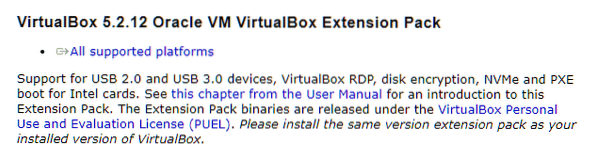
Fail on umbes 20 MB suurune ja selle laiend on .vbox-extpack mis on sama täpne fail kõigi hostide operatsioonisüsteemide jaoks, olgu see siis Windows, Linux või macOS.
Kui fail on alla laaditud, avage oma VirtualBoxi haldur ja valige ülemisest menüüst Fail → Eelistused (Vasakus ülanurgas) ja uus VirtualBoxi eelistused aken ilmub.
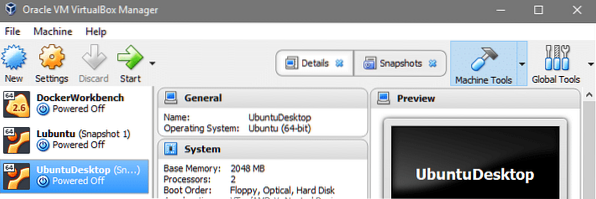
Valige selles aknas Laiendused vasakpoolses menüüs.
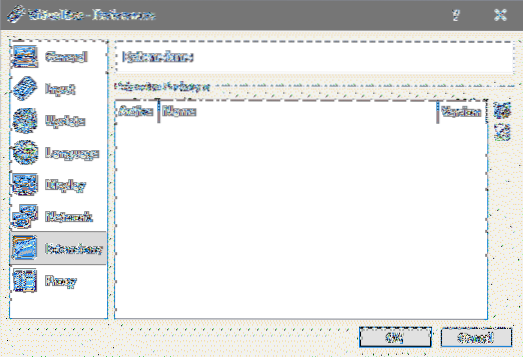
Kasutage parempoolset ikooni, millel on plussmärk, et avada File Explorer ja leida failisüsteemist varem alla laaditud laienduspakett. Tõenäoliselt on see teie kaustas Allalaadimised. Kui valite ja klõpsate nuppu OK, teavitatakse teid sellest, et mõni süsteemitaseme tarkvara võib teie arvutit kahjustada, kui see pole usaldusväärne.
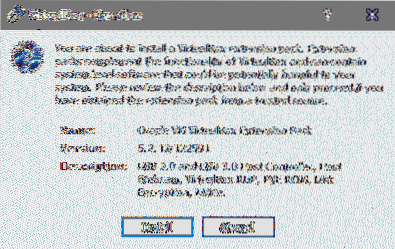
Kuna hankisime oma laienduspaki ametlikult veebisaidilt, on selle installimine üsna ohutu. Klõpsake nuppu Install ja seejärel Nõus tingimustele ja teenustele, kui soovite laienduspaketti kasutada.
Seejärel küsitakse teilt oma juur- või sudo-parooli (Linuxi kasutajatele) ja Windowsi kasutajaid tervitab tuttav UAC-i viip. Mõlemal juhul andke VirtualBoxile luba vajalike pakettide installimiseks.
Kui laienduspakett on installitud, kuvatakse aknas Eelistused → Laiendus midagi sellist.
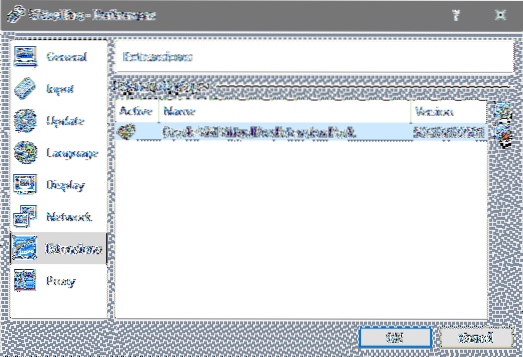
Uute funktsioonide testimine
Hakkame kasutama mõnda meie käsutuses olevat funktsiooni.
1. Täisketta krüptimine
Kõigepealt oleks ketta täielik krüptimine. See on üks parimaid viise tagamaks, et teie VM-is olevad teie andmed jäävad hostist turvaliseks.
On juhtumeid, kus te ei pruugi usaldada hosti operatsioonisüsteemi oma andmete või privaatsusega, näiteks kui kasutate ettevõtte sülearvutit või mõnda varjatud operatsioonisüsteemi koos auditeerimata lähtekoodiga. Isiklike andmete olemasolu VM-is ei aita eriti, välja arvatud juhul, kui teil on kogu ketas krüptitud. Sel juhul on hostil selle teabe saamiseks vähem võimalusi.
Ketta krüptimise lubamiseks valige oma virtuaalne masin VirtualBoxi haldurist, paremklõpsake ja minge selle seadetesse. Üldseadetes märkate, et valik Disk Encryption on saadaval. Lubage see ja valige ükskõik milline eelistatud šifr ning määrake seejärel oma parool. Kui see on tehtud, klõpsake nuppu OK ja see krüptib kogu .vdi (virtuaalse ketta pilt) fail, kus teie operatsioonisüsteem asub. Seda saate teha uue VM-i loomisel või ka oma olemasolevate VM-ide jaoks.
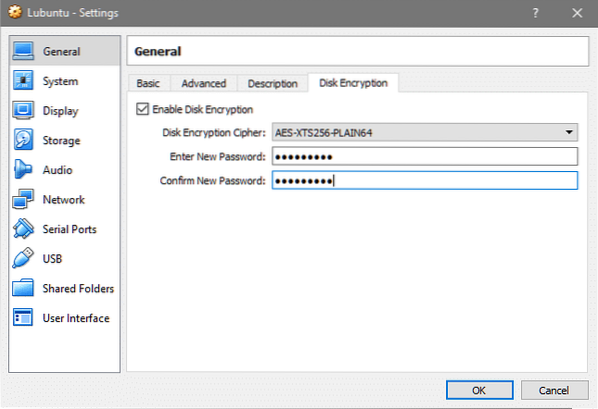
Sõltuvalt virtuaalse ketta tegelikust suurusest võib see aega võtta. Nüüd, kui käivitate oma VM-i, küsitakse teilt parooli:
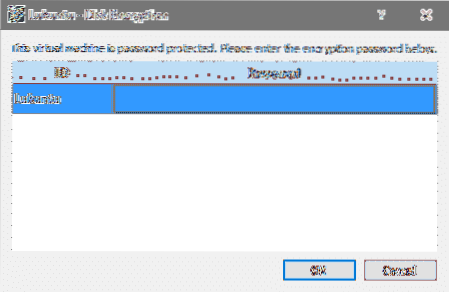
Kui kasutate juba VM-i siseselt täielikku ketta krüptimist, ei pruugi see vajalik olla. Muidugi tagab plaatide krüptimine sel viisil ka külalisoperatsioonisüsteemi nõrkade kohtade eest.
2. USB 2.0 seadet
Kui teil on USB-seadmes mõned andmed ja soovite need oma VM-i edastada, teeksite seda tavaliselt, kopeerides andmed hostimasinasse ja seejärel kopeerides sealt andmed külalismasinasse. Protsessi kiirendamiseks võite proovida kasutada ka jagatud kausta, kuid sellega kaasneb andmete kopeerimine.
Kas poleks tore, kui saaksite oma USB-seadme lihtsalt otse VM-i ühendada? Noh, seda saab hõlpsasti saavutada, kui teie laienduspaketid on installitud. Lihtsalt minge oma VM-i seadetesse nagu varem ja valige külgribalt USB-menüü.
Seaded → USB
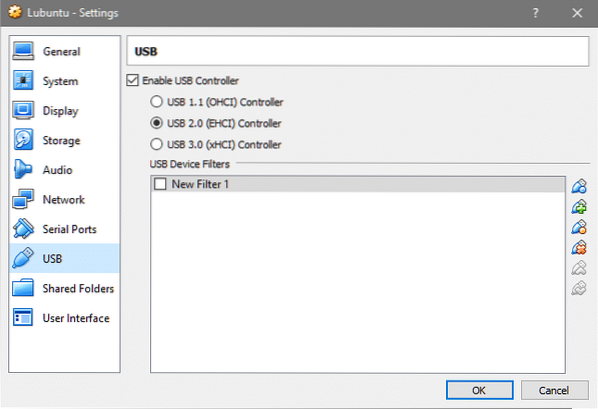
Valige kontrolleri tüüp, mida teie riistvara pakub. See võib olla USB 2.0 või USB 3.0. USB-pordid ühilduvad tagurpidi, nii et kui valite 3.0 ja kasutage 2.0 seade, mis ikkagi töötaks.
Kui te alles katsetate, ei pea te praegu ühtegi USB-filtrit valima, kuid ma soovitan teil seda veelgi uurida.Asjad võivad koledaks muutuda, kui valite vale USB-seadme. Näiteks kui teie USB-hiir on valitud VM-ile edastamiseks, pole teie hostimasinal, teie põhiarvutil, hiirt ühendatud!
Nii et praegu jätame filtreeriva osa puutumata ja käivitame oma VM-i. Ja veel kord kasutage menüüs valikut Seade, minge USB-valikule ja valige USB-seade, mis sobib näiteks meie välkmäluseadme kirjeldusega, nagu allpool näidatud.
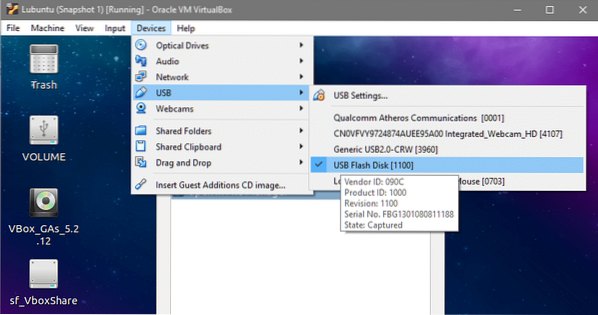
Kui olete selle valinud, märkate, et külalise operatsioonisüsteemi on paigaldatud uus andmekandja, mis sisaldab kõiki teie välkseadmes olevaid andmeid.
Taas pole teie host-operatsioonisüsteemil aimugi selle riistvarasse ühendatud välklambi olemasolust. Teie VM oleks täielikult USB-liidese juhtimise üle võtnud.
Laienduspaki eemaldamine
Veendumaks, et laienduspaketi eemaldamine ei lõhu ühtegi teie VM-i, veenduge, et ühtegi sellist funktsiooni nagu ketta krüptimine või USB-läbipääs ei kasutataks aktiivselt.
USB-seadmetega on kõigi VM-ide väljalülitamine lihtne ja keegi ei kasutaks neile kättesaadavat füüsilist liidest. Ketta krüptimise korral on siiski soovitatav minna tagasi Seaded → Üldine → Ketta krüptimine ja eemaldage märkeruut Luba kettakrüptimine valik. Seda seetõttu, et teie andmed on krüpteeritud isegi puhkeseisundis (kõvakettal) ja kui eemaldate laienduspaki, pole teil seda võimalik dekrüpteerida, kui te pole pakki uuesti installinud.
Kui olete kindel, et ühtegi laienduse funktsiooni aktiivselt ei kasutata, võite minna VirtualBox Mangeri lehele Fail → Eelistused -> Laiendus.
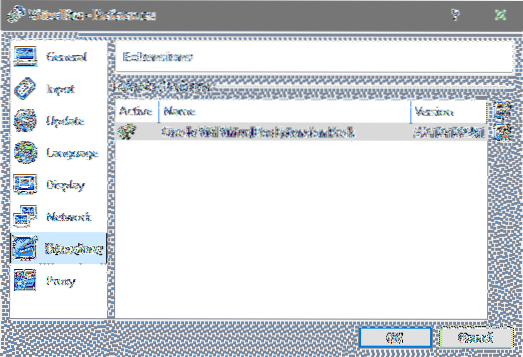
Seejärel klõpsake paremas veerus oleval punasel ikoonil ja olete tagasi vanilli VirtualBoxi keskkonnas.
Loodetavasti leidsite selle artikli VirtualBoxi laienduspaketist kasuliku, informatiivse ja lõbusana! Palun andke meile teada, kui teil on mõnda Linuxiga seotud teemat, mida võiksite tahta, et me kajastaksime. Võite meiega ühendust võtta Twitteris, Facebookis või tellida meid e-posti teel.
 Phenquestions
Phenquestions


